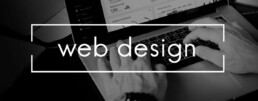Lavorare con un documento PDF: Trucchi e consigli
Lavorare con un documento PDF: Trucchi e consigli
I documenti PDF sono super convenienti. Da un lato offrono un’anteprima esatta di un documento, ma dall’altro il formato è uno degli strumenti più importanti per il lavoro d’ufficio. Disegno con testo e immagini, presentazioni, correzioni, scambio di documenti, invio, salvataggio – tutto senza problemi con PDF! Come lavorare efficacemente con i file PDF è descritto nel seguente articolo.
Come creare PDF
Per creare un documento PDF esistono vari programmi – alcuni dei quali si devono pagare, altri si possono scaricare gratuitamente Se lavora con uno strumento come Nuance Power PDF Standard o Adobe Acrobat Standard 2017di solito si procede come segue:
- selezioni il programma appropriato
- poi trascini il documento da convertire in formato PDF nel posto appropriato nello strumento e lo salvi
- la maggior parte degli strumenti ora offre la possibilità di modificare il file. Poi clicchi su "Next
- ora può dare un nome al PDF e salvarlo nella posizione desiderata.
Gli utenti di Microsoft Office hanno tutto ancora più facile:
- dal documento finito, clicchi sulla scheda "File"
- selezioni la funzione "Salva con nome" e determini la posizione di archiviazione
- Inserisca un nome di file e selezioni PDF sotto "Tipo di file".
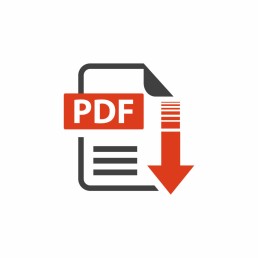
Convertire un documento PDF in un altro formato
Anche convertire un file PDF in un altro formato è abbastanza semplice. Per farlo, prima apra il documento PDF con il programma appropriato. Nel passo successivo, selezioni il formato di file in cui deve essere esportato il file PDF (per esempio (.docx, .jpeg, .png, .tiff) Ora clicchi su „Esporta“, selezioni la posizione di archiviazione e inserisca il nome del file. Salvi il nuovo documento con „Return“ (Invio).
Salvare una pagina web come file PDF
Se, per esempio, vuole salvare una pagina web interessante ed estesa sul suo desktop per leggerla in seguito a suo piacimento, questa funzione è adatta Gli utenti di Windows premono la combinazione di tasti „Ctrl + P“. Questo richiama la modalità di stampa in cui si seleziona l’opzione „PDF“. Gli utenti Mac premono la combinazione „cmd + P“. Ora selezioni la funzione „Salva come PDF“ nel campo di selezione della stampante e scelga un luogo di archiviazione.
Modificare i testi nel documento PDF
La maggior parte dei convertitori PDF permettono di aggiungere nuovi contenuti. Tuttavia, sono necessari speciali editor PDF per modificare e cambiare il contenuto esistente.
Comprimere i file troppo grandi
Alcuni file PDF sono troppo grandi da inviare come allegato ad una e-mail, per esempio. Allora è il momento di ridurre le dimensioni! Offline, questo può essere fatto con gli editor o strumenti PDF appropriati. Ci sono anche alcuni siti online dove può semplicemente caricare il documento rilevante e poi scaricarne una versione compressa.
Gli utenti Mac hanno vita particolarmente facile nel comprimere i documenti PDF:
- Apra il PDF con "Anteprima
- sotto "File" selezioni la funzione "Export
- selezionare "Quartz Filter" nel menu a comparsa, poi cliccare su "Reduce File Size", salvare.
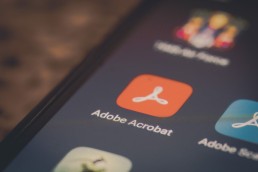
Firmi il documento PDF
Alcuni documenti PDF devono essere completati, firmati e restituiti. Per farlo, non è necessario prima stampare questi documenti e poi scannerizzarli di nuovo. In Acrobat Reader e altri editor PDF, per esempio, si può selezionare la funzione „Compila e firma“. Questo permette di compilare i PDF sullo schermo e di dotarli di una firma digitale personale (via touch screen o immagine).
Un software a confronto: 2 strumenti PDF migliori
Nuance Power PDF Standard
Questo le permette di creare documenti PDF, come una presentazione, in pochissimo tempo , cambiare, modificarli e aggiungere una firma digitale. Per circa 60 euro, il programma fa tutto quello che si aspetta da un buon editor di PDF. La licenza dello strumento richiede un’attivazione online, che però non può essere trasferita ad un nuovo PC.
Adobe Acrobat Standard 2017
Questo programma le permette di modificare testo, immagini ed elenchi puntati direttamente nel PDF. Il flusso del testo viene regolato automaticamente su tutta la pagina. I PDF possono essere facilmente esportati per Microsoft Word, Excel o PowerPoint, lasciando intatta la formattazione, per esempio, di elenchi puntati o tabelle.
Immagine dell’intestazione: © monticellllo, stock.adobe.com
Creazione di siti web: disegni come i professionisti con questi programmi
Design di siti web: disegni come i professionisti con questi programmi
Creare il suo sito web ha smesso da tempo di essere un piacere puramente privato. Le aziende in particolare stanno costruendo interi rami d’affari con una corrispondente presenza online. L’e-commerce non funziona senza una homepage, un webshop e un blog aziendale. Ma come può ottenere una tale presenza su Internet nel World Wide Web ad un prezzo ragionevole? Per prima cosa, può assumere un’azienda specializzata, un web designer o un programmatore. Ma attenzione: costoso! Ma può anche occuparsi del Creazione di siti web se ne occupi lei stesso. E non è così difficile come molti pensano.
Tre modi per creare un sito web
Sistema modulare
Creare un sito web con un kit di costruzione di homepage è difficile da battere in termini di semplicità. Soprattutto per progetti di piccole e medie dimensioni che non hanno strutture di pagina complicate, è un metodo ideale. La maggior parte dei sistemi modulari oggi offre una sorta di „pacchetto completo“ dalla homepage alle vendite online attraverso un webshop. Vari design, editor, hosting, dominio e supporto sono curati dal fornitore.
Sistemi di gestione dei contenuti
Più sofisticata è la creazione di un sito web con un sistema di gestione dei contenuti, un cosiddetto CMS. Il loro funzionamento è un po‘ più complicato di quello dei kit di costruzione. Tuttavia, di solito si dipende da design già pronti, chiamati template. Un tale modello o tema viene semplicemente installato, con varie opzioni di design, le parti della presentazione possono poi essere adattate individualmente. Deve occuparsi lei stesso di aspetti importanti come l’hosting, il dominio o la funzione e-mail o incaricare un professionista di farlo.
Programmarsi da soli
Coloro che conoscono HTML, CSS, JavaScript, PHP e altro possono anche creare il loro sito web da soli e attrarre visitatori con esso. In questo caso, fondamentalmente tutto quello che deve fare è aprire l’editor di testo e può iniziare a programmare – se ne è capace! Il vantaggio di questo metodo: in termini di design, pagina iniziale, struttura, ecc. non ci sono limiti alla creazione di un sito web. Tuttavia, può richiedere molto tempo per raggiungere il suo obiettivo e se programma il comando sbagliato, potrebbe doversi preparare ad una complicata ricerca di errori.

Più facile essere online con Website X5 Evolution
Se non vuole usare il semplice kit di costruzione per creare un sito web, ma non è nemmeno un programmatore, può anche ricorrere a software speciali. Uno di questi è l’editor web Sito web X5 Evolution da Incomedia. Dopo un certo periodo di formazione, può creare facilmente e rapidamente la sua homepage o il suo blog. I modelli di stile prefabbricati rendono possibile, per esempio, trascinare e rilasciare qualsiasi oggetto, modulo di testo o immagine esattamente dove vuole. Con l’aiuto di un editor grafico, alcuni componenti per un negozio web, un modulo FTP integrato e una funzione SEO (search engine optimisation), il percorso verso una presenza online professionale è quasi completo. La cosiddetta funzione WYSIWYG è particolarmente interessante per i principianti quando si tratta di creare siti web. L’abbreviazione sta per „What you see is what you get“ e significa in pratica che il sito web appare esattamente lo stesso dopo come quando viene creato sullo schermo con Website X5 Evolution.

WebAnimator Plus rende la sua presenza online ancora più impressionante
Ciò che i visitatori amano sono gli elementi speciali sul sito web. Con questo editor si possono creare in un attimo animazioni in HTML5 come film, banner pubblicitari o giochi. Grazie a vari modelli già pronti, può iniziare il suo progetto quasi immediatamente. In alternativa, i fotogrammi chiave WebAnimator Plus In alternativa si possono integrare keyframe, immagini, video, musica e persino testi in modo da creare animazioni individuali. Per molti è interessante anche la possibilità di usare l’editor JavaScript integrato quando si crea un sito web. Permette un’individualizzazione ancora più precisa dei contenuti.
Dettagli su WebAnimator Plus:
- Quattro modelli standard per uso gratuito.
- Esportazione dell'animazione come GIF HTML5 possibile.
- Scene e linee temporali multiple allo stesso tempo.
- Tempi personalizzati.
- Si possono creare facilmente pulsanti animati.
- Possibilità di includere video e file audio.
- Codice JavaScript personalizzato.
Immagine dell’intestazione: © Rawpixel.com, stock.adobe.com
Microsoft Project: 10 passi per un piano di progetto di successo
Microsoft Project: 10 passi per un piano di progetto di successo
Alcuni progetti sono così complessi che non è possibile scrollarsi di dosso tutti i compiti e le fasi individuali. Per non perdere la visione d’insieme, un piano di progetto ben strutturato aiuta e Microsoft Project. Aiuta tutte le persone coinvolte a pianificare e completare con precisione le singole fasi di lavoro e ad attenersi ad una tabella di marcia.
Per chi è importante un piano di progetto
Sia Microsoft Project 2016 che Microsoft Project 2019 sono importanti per tutto il personale coinvolto nel progetto. Questo perché il programma porta una struttura chiara a tutte le piccole attività, a volte molto ramificate, che sono necessarie per successo completare un progetto. Un altro vantaggio: tutti possono vedere a che punto è il progetto e dove dovrebbe essere secondo il piano del progetto. Ma i clienti si chiedono anche quando inizierà il progetto, quanto tempo ci vorrà e quanto costerà il tutto alla fine.
Come creare facilmente un piano di progetto con Microsoft Project
Microsoft Project 2016 e il più recente Microsoft Project 2019 rendono possibile creare un piano di progetto che soddisfi tutti i requisiti in pochi passi.

I singoli passi coinvolti:
Definire l'inizio del progetto
Una volta aperto il software, si imposta la data di inizio tramite la scheda „Progetto“ con il comando „Informazioni sul progetto“. Questa data è quella predefinita per tutti i passi successivi, ma può sempre essere cambiata in seguito.
Creare compiti
I singoli compiti del progetto possono quindi essere definiti con precisione usando nomi di compiti. Qui è importante considerare la priorità dei singoli passi.
Contenuto della struttura
Facendo rientrare i compiti, può strutturare più chiaramente il contenuto del progetto. Questo suddivide ulteriormente il contenuto in modo logico.
Fissi la durata e le pietre miliari
I giorni lavorativi che dedica al progetto sono definiti nel calendario del progetto. Qui deve lavorare con giorni consecutivi, i giorni liberi sono contrassegnati dall’abbreviazione „f“ davanti all’unità „T“ (per giorno). Se si devono determinare obiettivi intermedi, le cosiddette pietre miliari, il programma indica la loro durata con „0“ nell’unità giorni.
Mostrare le dipendenze
Microsoft Project mostra le dipendenze di certi obiettivi intermedi da attività a monte attraverso collegamenti di compiti. Permettono di mostrare relazioni logiche in termini di contenuto, la cui sequenza non deve necessariamente essere strutturata cronologicamente. La relazione con l’inizio e la fine (abbreviazione: EA) è il collegamento standard in Microsoft Project. Inoltre ci sono altri tipi di relazioni che possono essere collegate.

Carico di lavoro del piano
Nel passo successivo, il project manager inserisce il carico di lavoro previsto o pianificato in ore nella colonna „Lavoro“. Gli impiegati che sono coinvolti nel progetto troveranno in seguito la nota „pianificata“ nella schermata di feedback.
Assegnare risorse
Nel pool di risorse locali, si crea ora il lavoro, il costo, l’impiegato o anche le risorse materiali sotto „Resource: Table“. Queste risorse possono essere assegnate ad impiegati individuali, team leader o centri di costo.
Fissare le scadenze
Per poter fissare limiti di tempo per i compiti e soprattutto per gli obiettivi intermedi, con Microsoft Project è possibile definire vincoli da una parte e scadenze dall’altra. I vincoli sono fissi e non possono essere spostati se, per esempio, si verificano cambiamenti di orario. Le scadenze, invece, sono flessibili.
Mostri il processo di raccolta dei progetti
Attraverso la scheda „Progetto“ può visualizzare il processo di raccolta dei progetti in Microsoft Project. Questo riunisce tutti i valori a livello di progetto e mostra rapidamente quale durata è stata fissata, come è pianificato lo sforzo totale o anche chi è coinvolto nel progetto.
Impostare la linea di base
Alla fine della fase di pianificazione, deve determinare i dati effettivi. Questo viene salvato in un piano di base. Con il comando „Set base plan“ nella scheda „Project“, i dati corrispondenti vengono salvati con la data di creazione attuale. Il piano di base può anche essere usato per controllare quali cambiamenti sono stati fatti al piano del progetto nel corso del tempo a causa di feedback o simili.
Immagine dell’intestazione: © monticellllo, stock.adobe.com